Как добавить опцию «Сохранить и продолжить позже» в формы WordPress
Опубликовано: 2022-03-03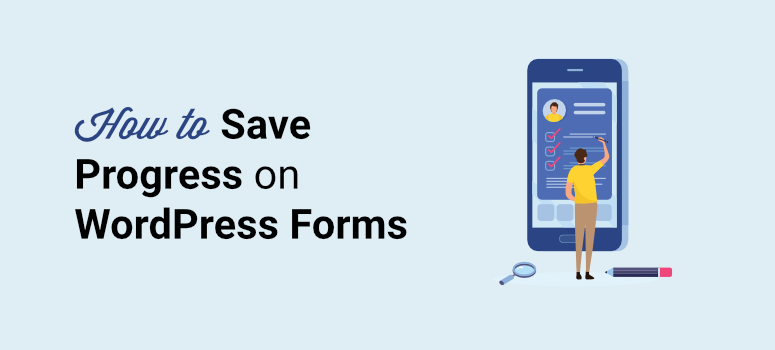
Хотите простой способ, чтобы ваши пользователи могли сохранять свои формы в WordPress?
С помощью функции сохранения и возобновления формы вы можете добавить возможность сохранять частично заполненные формы и позволить пользователям завершить отправку позже. Это помогает снизить процент отказа от формы, поскольку пользователи могут вернуться и отправить форму, когда захотят.
В этой статье мы покажем вам, как разрешить вашим пользователям сохранять прогресс формы WordPress за несколько шагов.
Но сначала давайте узнаем о преимуществах предоставления пользователям возможности сохранять и возобновлять отправку форм.
Зачем сохранять прогресс формы WordPress?
Если у вас длинная форма, вы захотите разрешить своим пользователям сохранять свой прогресс. Сложные формы обычно требуют больше времени для заполнения. А иногда у пользователя может не быть всей информации на данный момент, особенно если ему нужно предоставить важные документы и личные данные.
Они могут начать заполнять форму, а позже поймут, что им нужно предоставить удостоверение личности, которого у них нет под рукой.
Во многих случаях пользователи сталкиваются с техническими проблемами, такими как отключение устройства и плохое интернет-соединение. Это также одна из причин, по которой вы получаете частично заполненные формы на своем сайте.
Тем не менее, вы не можете полностью избежать более длинных форм.
Таким образом, опция сохранения и возобновления работы очень хорошо работает для форм, которым требуется
- Конфиденциальные данные: человеку может потребоваться время, чтобы проверить, может ли он поделиться ими с вами.
- Финансовая информация: им может понадобиться получить эту информацию от своего банка, юриста или работодателя.
- Загрузка документов: сюда входят фотографии, документы, удостоверяющие личность, банковские выписки, налоговые декларации и зарплатные ведомости.
- Информация об опросе: если ваша анкета слишком длинная, они могут захотеть вернуться к ней позже, когда у них будет время.
Если вы добавите в эти формы опцию сохранения и возобновления, пользователи смогут сохранить сделанный ими прогресс и продолжить отправку формы позже. Это избавляет пользователей от необходимости заполнять длинную форму за один раз.
В то же время это спасает владельцев веб-сайтов от пропуска ценных материалов и повышает скорость заполнения форм. Они могут даже использовать частичную отправку формы, чтобы связаться с пользователями и привлечь больше потенциальных клиентов.
С учетом сказанного давайте посмотрим, как разрешить пользователям сохранять прогресс формы WordPress и возобновлять его в будущем.
Самый простой способ сохранить прогресс формы WordPress
Чтобы добавить функции сохранения и возобновления в ваши формы, вам понадобится хороший плагин для создания форм, который предлагает эту функцию. Мы рекомендуем использовать WPForms.
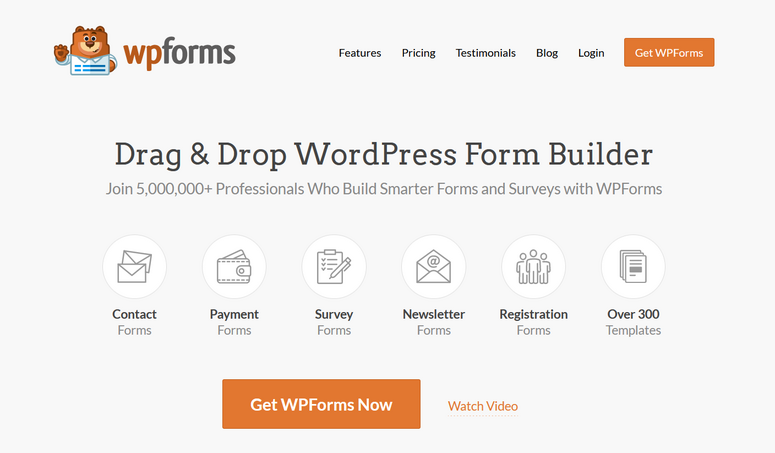
WPForms — лучший плагин для создания форм для сайтов WordPress. Он позволяет создавать все типы форм, такие как контактные формы, платежные формы, формы приложений, формы заказов и многое другое.
С его конструктором форм перетаскивания любой может создавать и настраивать профессиональные формы WordPress за считанные минуты. Он также поставляется с более чем 300 готовыми шаблонами форм, поэтому вам не нужно начинать с нуля.
Лучше всего то, что он дает вам возможность сохранять прогресс формы WordPress с помощью надстройки « Сохранить и возобновить ». Это добавит в форму ссылку для сохранения и возобновления. Нажав на нее, пользователи могут сохранить прогресс формы и продолжить его позже.
Он предоставляет им ссылку продолжения, которую они могут использовать, чтобы получить доступ к частично заполненной форме в любое время. Итак, если у вас длинная форма с большим количеством полей, то это идеальное решение для вас.
Помимо этого, WPForms предлагает множество мощных функций. Некоторые из них:
- Простота использования и настройки
- Уведомления и подтверждения расширенной формы
- Загрузка файлов и отправка контента
- Службы защиты от спама, такие как Google reCAPTCHA
- Поддерживает веб-хуки для сторонних интеграций
- Встроенная система управления записями
- Интеграция электронного маркетинга с Constant Contact, Drip и т. д. для отправки последующих электронных писем.
- Поля формы для электронной коммерции и способы оплаты
Теперь, когда вы знаете, какой конструктор форм использовать, давайте узнаем, как добавить функции сохранения и возобновления в формы WordPress.
Шаг 1: Установите плагин WPForms
Во-первых, вам нужно зарегистрировать учетную запись WPForms. В репозитории WordPress также доступна бесплатная версия.
Но вам нужно перейти на профессиональный план, чтобы получить доступ к надстройке «Сохранить и возобновить» и дополнительным функциям.
После регистрации вы можете получить доступ к панели инструментов учетной записи WPForms. На вкладке « Загрузки » вы найдете файл загрузки плагина вместе с лицензионным ключом.
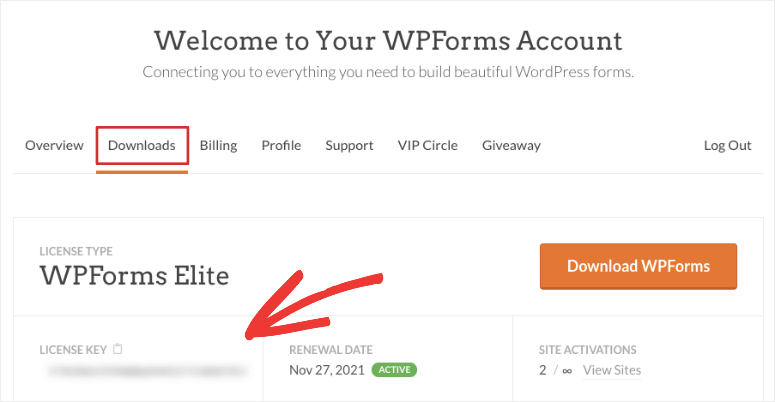
Вам необходимо скачать файл плагина и установить его на свой сайт WordPress. Если вам нужна помощь, ознакомьтесь с нашим руководством по установке плагина WordPress.
После установки и активации плагина WPForms откройте WPForms » Settings на панели администратора WordPress. Чтобы активировать профессиональные функции, вам необходимо ввести здесь свой лицензионный ключ.
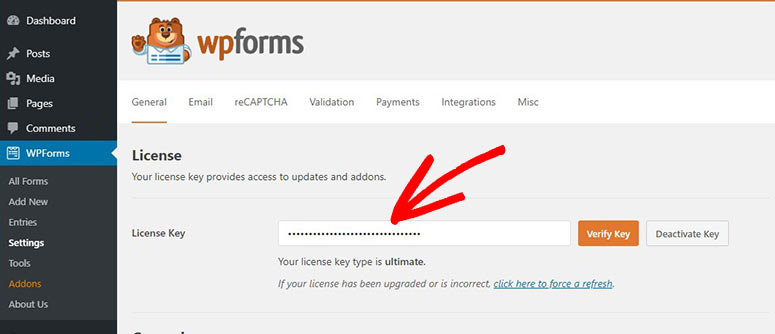
Затем нажмите кнопку « Подтвердить ключ », и вы увидите сообщение об успешной проверке.
Теперь вам нужно настроить надстройку «Сохранить и возобновить» на своем сайте WordPress.
Шаг 2: Установите надстройку сохранения и возобновления
WPForms позволяет вам устанавливать надстройки плагинов прямо из панели администратора.
Итак, перейдите на вкладку WPForms »Настройки , и вы найдете надстройку « Сохранить и возобновить », если прокрутите вниз. Затем нажмите кнопку « Установить дополнение » и активируйте его.
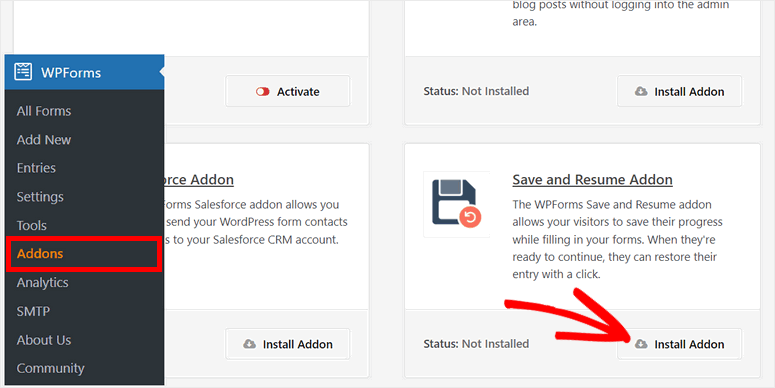
После того, как вы установите и активируете надстройку, вы можете легко разрешить своим пользователям сохранять прогресс формы WordPress и продолжить отправку позже.
Теперь вы готовы создать форму и добавить функции сохранения и возобновления с помощью WPForms.
Шаг 3: Создайте новую форму WordPress
Чтобы создать новую форму, перейдите на вкладку WPForms »Добавить новую на панели администратора. В следующем окне вы увидите библиотеку шаблонов форм.
Здесь вы найдете шаблоны форм для всех целей, таких как регистрационная форма, форма пожертвования, форма заказа и многое другое. Для этого руководства мы выберем шаблон простой формы заявления о приеме на работу , но не стесняйтесь выбирать любой шаблон, который лучше соответствует вашим целям.
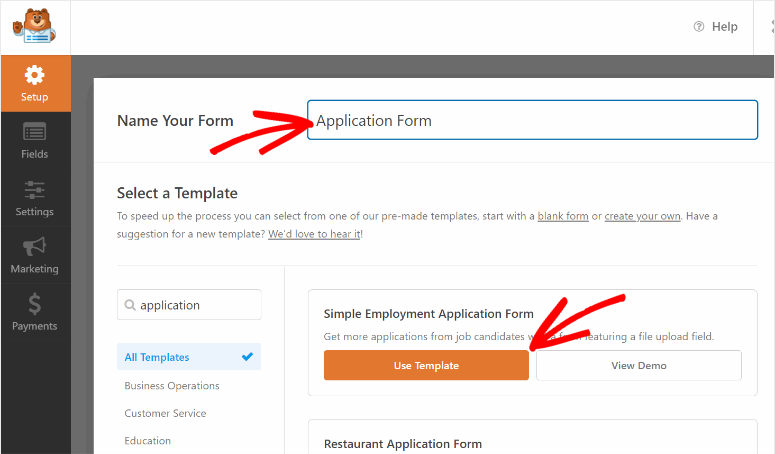
После того, как вы введете подходящее имя для своей формы, вы можете нажать кнопку « Использовать шаблон ». Это запустит конструктор визуальных форм.
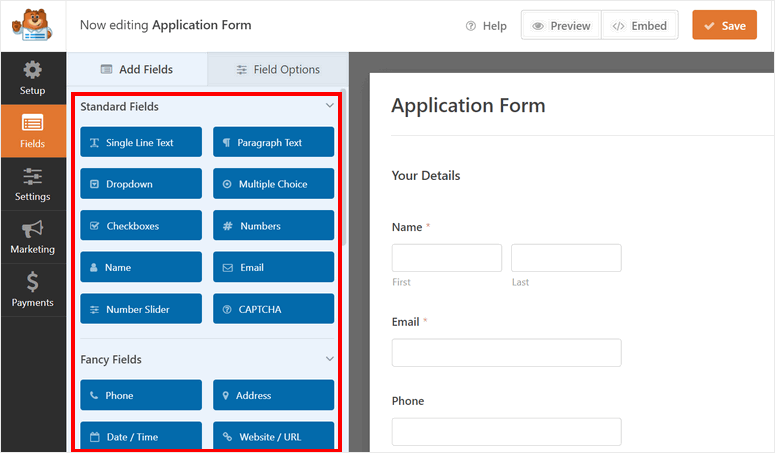
WPForms предлагает конструктор перетаскивания, который очень удобен для пользователя. Даже если вы новичок, вы можете создать форму WordPress без какого-либо программирования.
Вы можете просто перетащить поле формы с левой панели на область предварительного просмотра формы и изменить порядок по своему усмотрению.
Чтобы настроить существующие поля формы, просто нажмите на поле формы, и вы увидите параметры поля, появившиеся на левой панели.
Например, мы отредактируем поле загрузки файла. Когда вы выберете это поле, вы увидите параметры для изменения метки, описания и выбора расширений файлов.
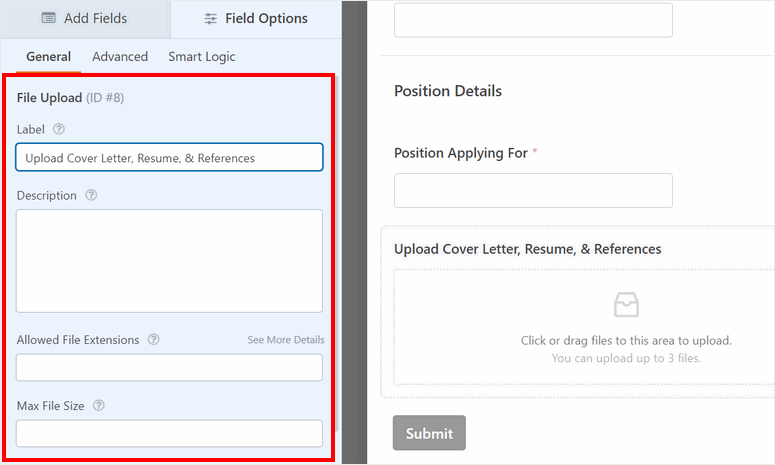
Вы также можете добавить Smart Logic для отображения/скрытия этого поля в зависимости от ответа пользователя на предыдущие вопросы.
Имейте в виду, что шаблоны из WPForms готовы к работе, поэтому вам нужно будет внести здесь лишь минимальные изменения. Шаблон формы уже включает все необходимые поля формы для сбора нужной информации, такой как личные данные, адреса и загруженные файлы.
Как только вы закончите создание формы WordPress, сохраните свой прогресс. Затем вы можете добавить функцию сохранения и возобновления.
Шаг 4. Настройте параметры сохранения и возобновления
Чтобы ваш пользователь мог сохранить свой прогресс в форме и продолжить его позже, вам необходимо настроить параметр «Сохранить и возобновить».
Для этого перейдите на вкладку « Настройки» » Сохранить и возобновить в левом меню конструктора форм. Затем включите параметр « Включить сохранение и возобновление ».
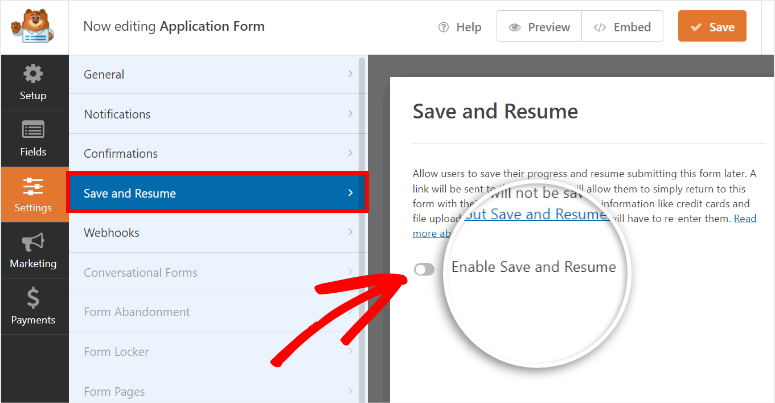
Это откроет все настройки для настройки функции сохранения и возобновления в вашей форме WordPress.
Теперь мы покажем вам, как настроить каждый параметр один за другим.
Настройте текст ссылки для сохранения и возобновления
Первый вариант, который вы увидите, это текст ссылки . Это текст гиперссылки, который будет отображаться в вашей форме. Таким образом, пользователи будут нажимать на ссылку вместо кнопки отправки, чтобы сохранить прогресс своей формы.
Текст по умолчанию — «Сохранить и возобновить позже». Но вы можете настроить текст в соответствии с вашими предпочтениями.

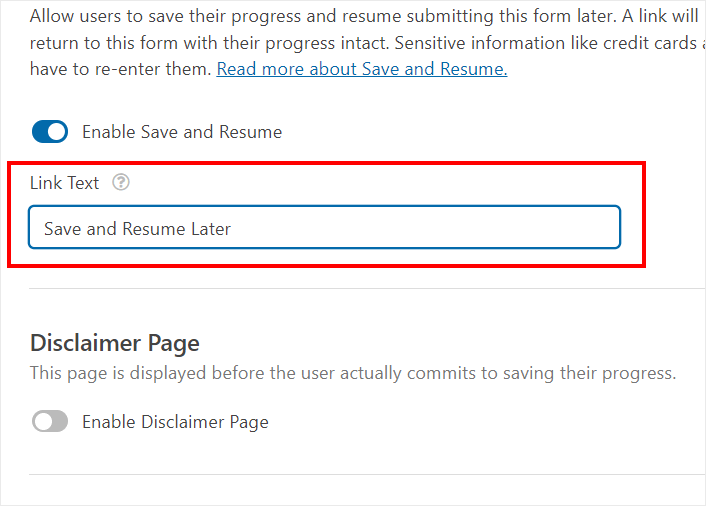
Показать страницу отказа от ответственности
Затем вы можете показать своим пользователям сообщение об отказе от ответственности, чтобы сообщить им, что их данные будут сохранены. Пользователь может продолжить или отменить сохранение и возобновление.
Вы можете включить опцию страницы отказа от ответственности, чтобы показать сообщение своим пользователям. Затем вы увидите текстовый редактор с сообщением об отказе от ответственности по умолчанию. Вы можете отредактировать текст или оставить как есть.
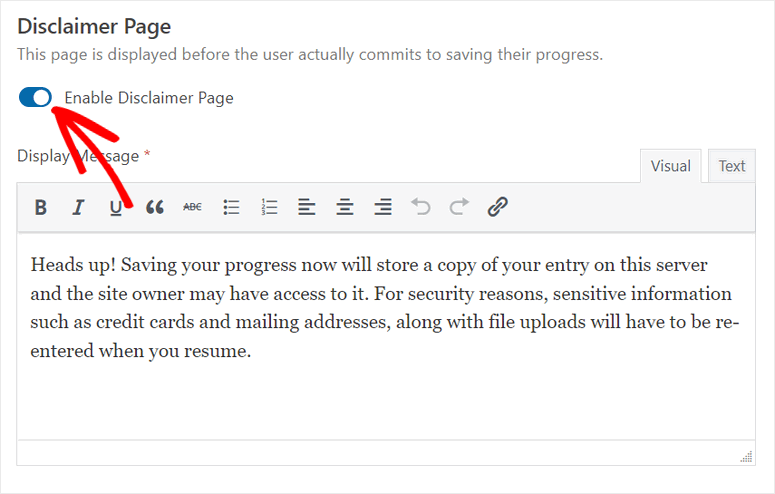
Настроить подтверждающее сообщение
После того, как пользователи выберут вариант сохранения и возобновления и одобрят сообщение об отказе от ответственности, вы можете показать им подтверждающее сообщение.
Как и в случае с текстом заявления об отказе от ответственности, вы увидите предварительно написанный текст для страницы подтверждения. Вы можете настроить сообщение, если хотите.
Однако вы должны убедиться, что включили все важные инструкции, чтобы пользователи могли возобновить заполнение своих форм позже.
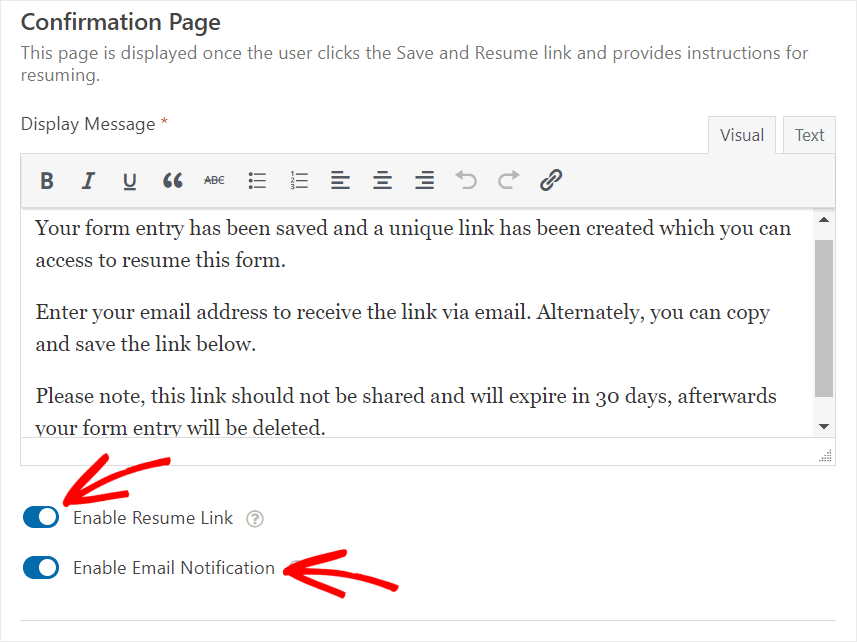
Надстройка WPForms Save and Resume позволяет вам предоставить пользователям два варианта возобновления отправки формы. Они есть:
- Включить ссылку для возобновления: добавляет ссылку для сохранения и возобновления, которую пользователи могут скопировать и использовать для заполнения формы позже.
- Включить уведомления по электронной почте: запрашивает адреса электронной почты пользователей и отправляет ссылку в уведомлении по электронной почте. Таким образом, пользователи могут просто открыть письмо позже и щелкнуть ссылку, чтобы заполнить форму в любое время.
Вы также можете включить обе опции одновременно.
Настройте уведомление о сохранении и возобновлении работы по электронной почте
Если вы включите опцию уведомлений по электронной почте, вы увидите текстовый редактор внизу.
Чтобы добавить ссылку для сохранения и возобновления в уведомление по электронной почте, необходимо использовать смарт-тег {resume_link}.
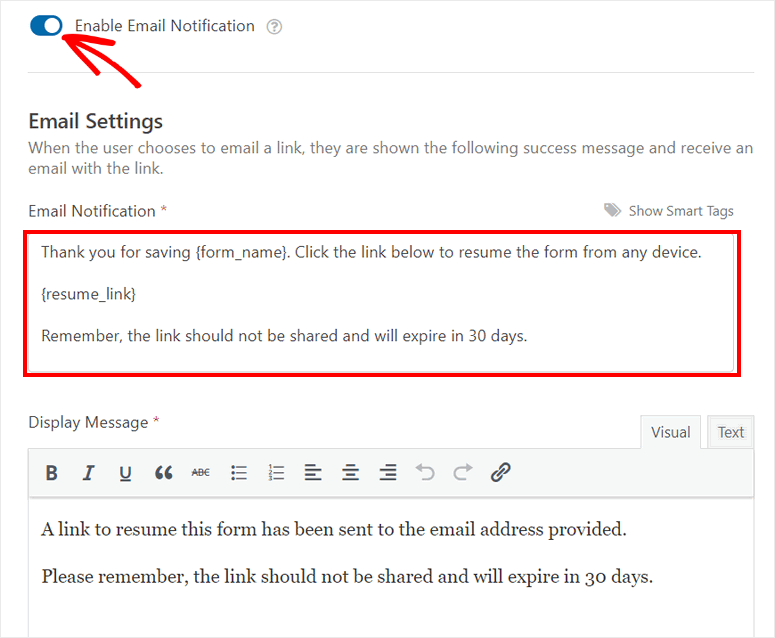
В конце вы увидите опцию Display Message . Это окончательный текст подтверждения, который уведомляет пользователей о том, что электронное письмо, содержащее ссылку на форму резюме, было отправлено.
Не забудьте нажать кнопку СОХРАНИТЬ в конструкторе форм, чтобы не потерять настройки.
Шаг 5. Подключитесь к поставщику услуг электронной почты
WPForms позволяет легко интегрировать популярные маркетинговые сервисы с вашими формами WordPress. С помощью этой функции вы можете отправлять пользователям автоматические электронные письма, чтобы напомнить им о необходимости заполнить незавершенные формы.
Вы можете добавить пользователей, которые решили сохранить прогресс формы, в свой список адресов электронной почты. Таким образом, вы можете пометить эти контакты и добавить их в свою серию капельных рассылок в службе маркетинга по электронной почте, такой как Drip или Constant Contact.
Чтобы настроить это, щелкните вкладку « Маркетинг » в конструкторе форм и выберите поставщика услуг электронной почты по вашему выбору. Затем вы можете следовать инструкциям на экране, чтобы синхронизировать форму с учетной записью электронной почты.
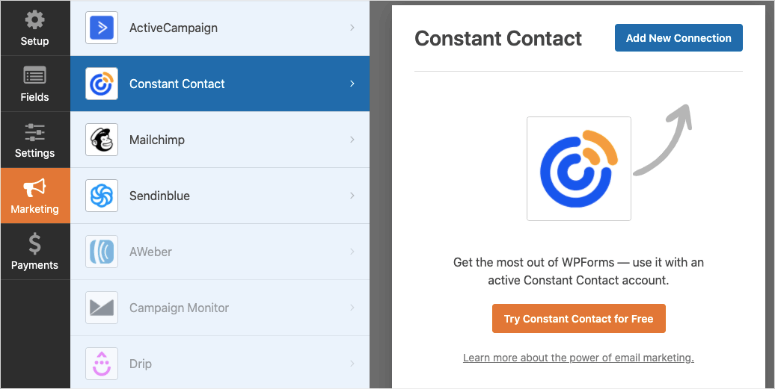
В зависимости от того, какую службу электронной почты вы используете, вам может потребоваться ввести ключ API для подключения вашей учетной записи. Вы можете найти ключ на панели управления вашей учетной записи.
Все, что вам нужно сделать сейчас, это добавить форму на ваш сайт WordPress.
Шаг 6: Опубликуйте форму WordPress
WPForms позволяет легко вставить форму в любой пост, страницу или боковую панель WordPress за несколько кликов.
Если вы используете редактор блоков WordPress, вы можете найти блок WPForms и добавить его.
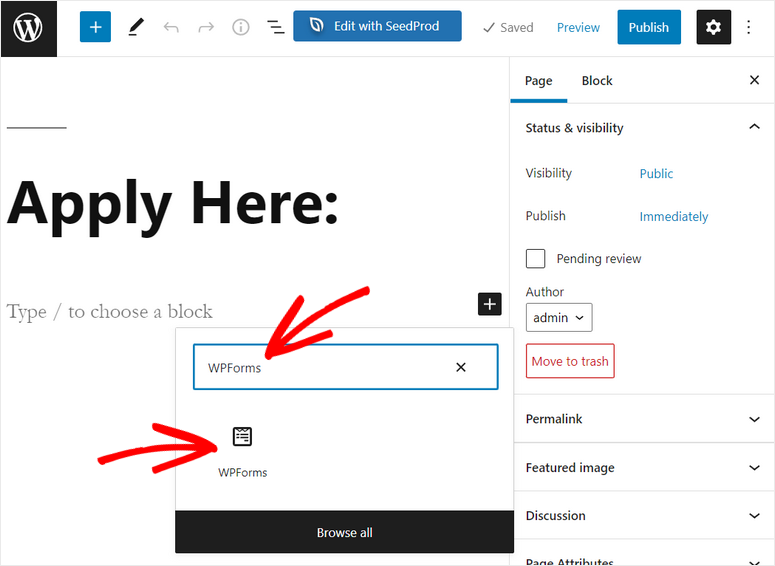
После этого вы увидите раскрывающееся меню, в котором вы можете выбрать только что созданную форму.
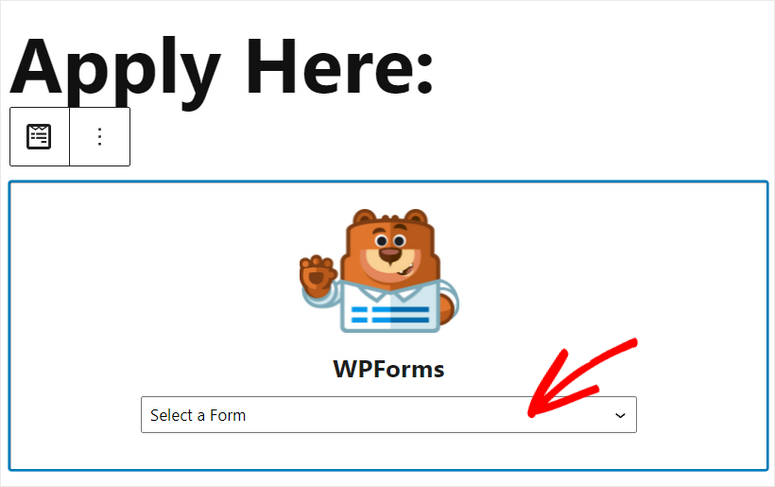
Затем вы увидите предварительный просмотр формы в текстовом редакторе. Чтобы вставить форму на свой сайт, просто нажмите кнопку « Опубликовать » в правом верхнем углу.
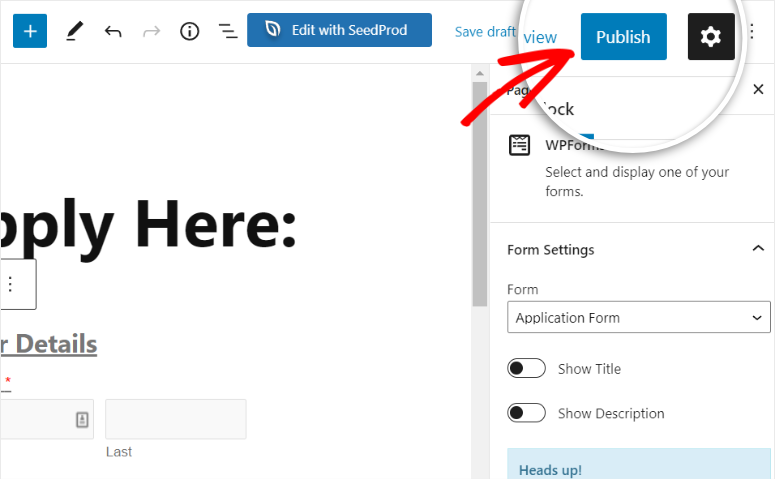
Если вы используете классический редактор WordPress, вы можете нажать кнопку « Добавить форму » и легко выбрать свою форму.
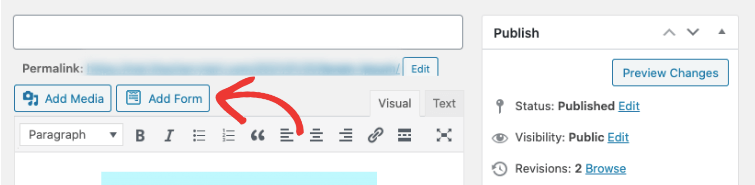
Вы также можете вставить свою форму WordPress в область, готовую для виджетов, например, в нижний колонтитул или боковую панель. Для этого перейдите на вкладку « Внешний вид» «Виджеты » и перетащите виджет WPForms в боковую панель или меню нижнего колонтитула справа.
Затем вы можете выбрать форму из раскрывающегося списка и сохранить изменения.
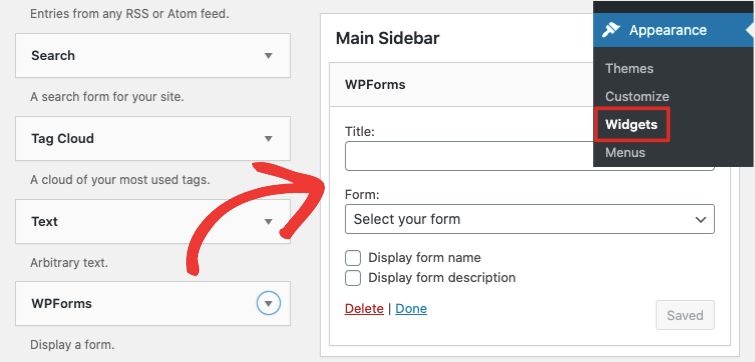
Поздравляю! Вы успешно опубликовали форму WordPress. Теперь давайте проверим, как функция сохранения и возобновления работы работает на вашем веб-сайте.
Шаг 7: Сохраните прогресс формы WordPress
После того, как вы добавите форму на свой сайт WordPress, вы можете проверить, правильно ли работает ссылка «Сохранить и возобновить позже».
В интерфейсе вы увидите ссылку рядом с кнопкой « Отправить ».
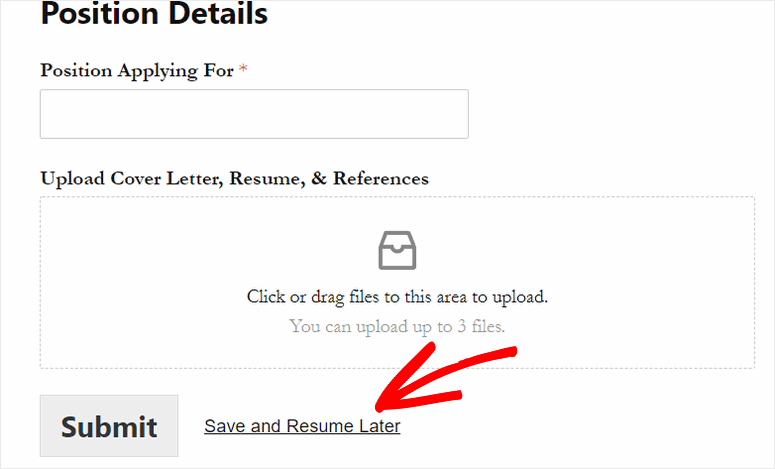
Когда пользователь нажимает ссылку « Сохранить и возобновить позже ». В следующем окне они увидят сообщение об отказе от ответственности.
Если они хотят сохранить прогресс формы WordPress, они могут нажать кнопку « Продолжить ». Если нет, они могут нажать «Вернуться».

После того, как они нажмут кнопку « Продолжить », они увидят подтверждающее сообщение вместе с опцией ссылки для возобновления.
Если вы добавили опцию уведомления по электронной почте для своей формы, пользователям нужно будет ввести свой адрес электронной почты и нажать кнопку « Отправить ссылку ».
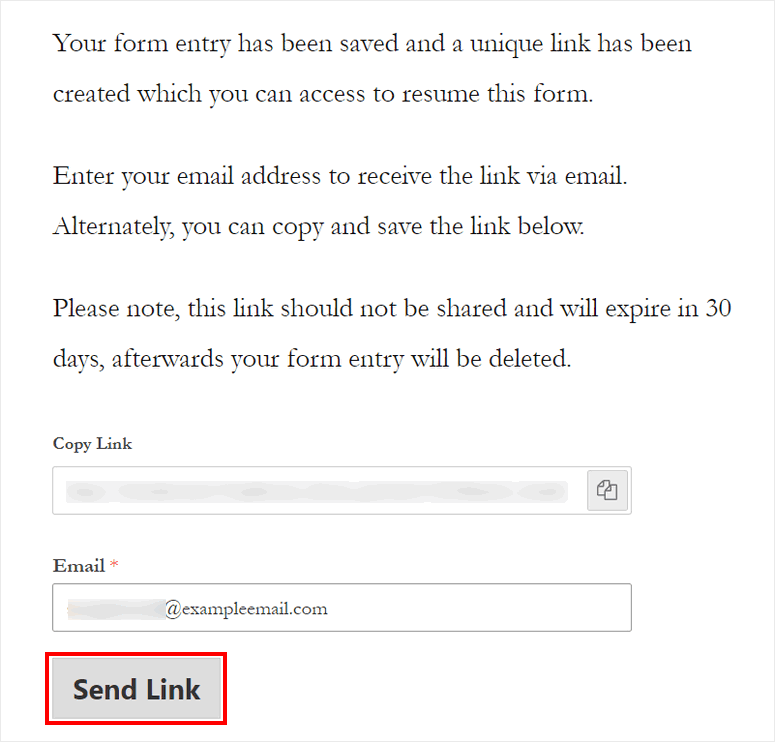
Затем ваши пользователи получат уведомление по электронной почте со ссылкой на резюме в своем почтовом ящике.
Кроме того, WPForms позволяет просматривать частичные записи формы на панели администратора. Перейдите на страницу WPForms » Entries , и вы увидите здесь записи для всех ваших форм WordPress.
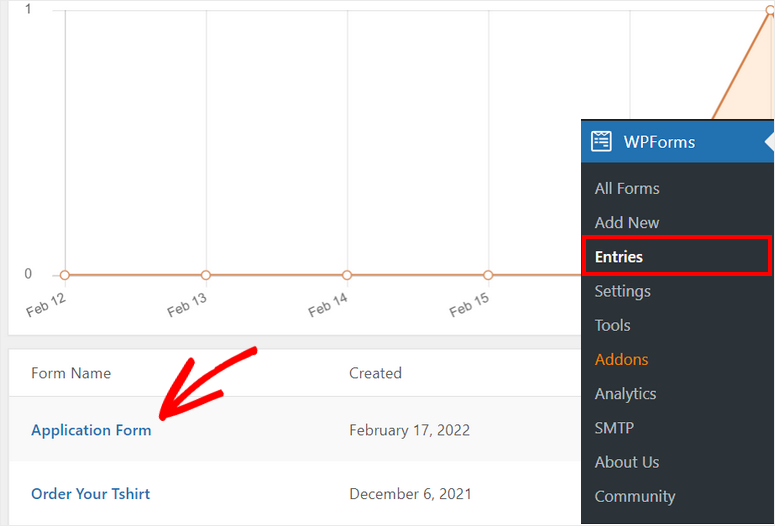
Выберите форму с функцией сохранения и возобновления, и вы увидите статус записей формы как Partial . Когда пользователь возобновит и отправит форму позже, вы увидите изменение статуса на Completed .
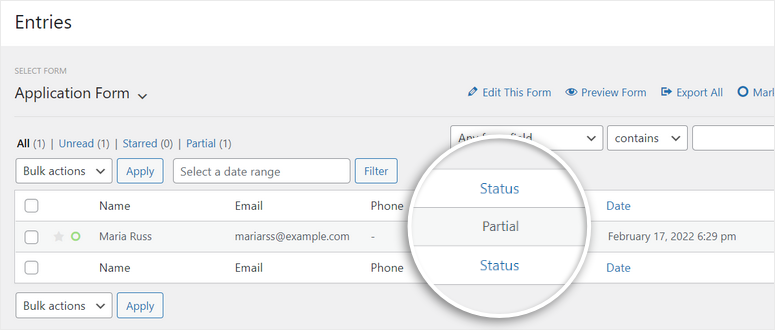
Таким образом, WPForms предлагает множество других мощных функций, таких как способы оплаты, интеграция с почтовым маркетингом, уведомления форм и многое другое.
Теперь, когда вы знаете, как использовать конструктор WPForms, вы также можете создавать другие формы для своего веб-сайта, например
- Формы обзора
- Формы запросов
- Формы бронирования
- Опросы и опросы
- Формы подписки на рассылку новостей
- Формы бронирования
- И многое другое
Если вы хотите, чтобы конструктор страниц настроил ваш веб-сайт и добавил дополнительные функции, вы можете проверить SeedProd. Это плагин для создания веб-сайтов № 1 для WordPress, который позволяет создавать потрясающие темы, целевые страницы и многое другое.
И это все! Мы надеемся, что эта статья помогла вам узнать, как разрешить пользователям сохранять прогресс формы на вашем сайте WordPress.
Затем вы можете проверить эти ресурсы, которые мы выбрали для вас:
- Как настроить отслеживание форм WordPress в Google Analytics
- Как настроить правильные формы уведомлений и подтверждений
- Лучшие инструменты для захвата электронной почты и конструкторы форм для WordPress
Эти сообщения помогут вам добавить дополнительные функции в ваши формы WordPress, такие как отслеживание форм, уведомления и подтверждения по электронной почте. Последний поможет вам найти правильные инструменты для создания списка адресов электронной почты.
